1. L’impostazione del foglio
Per lavorare con la battitura testi (e con la sbobinatura) il tuo migliore amico sarà il programma Microsoft Word. In questo capitolo ti insegnerò qualche piccolo trucco utile.
La prima cosa da fare è quella di impostare il foglio di lavoro. Se il cliente non ha esigenze particolari io in genere uso il formato standard, che è quello che appare non appena si apre il programma. Se invece il cliente ha esigenze specifiche è possibile che ti chieda di impostare i margini o l’interlinea in un determinato modo.
1.1 Margini:
Per cambiare i margini devi guardare il menù della barra superiore di Word. Appena apri un foglio, il menù si trova su “Home”, ma per cambiare i margini dovrai cliccare su “Layout”. Nell’immagine qui sotto te l’ho segnalato con un rettangolo rosso.
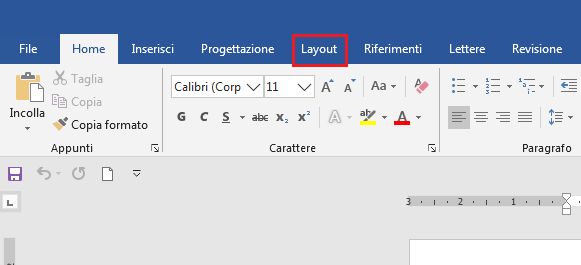
Una volta selezionato il menù, i sottomenù che si trovano nella parte grigia sotto la barra cambieranno e troverai la voce “Margini”.
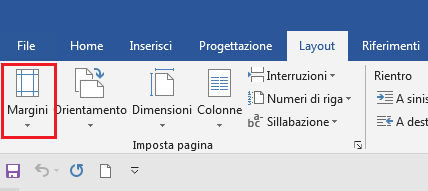
Cliccando l’opzione “Margini” si aprirà un menù a tendina con alcuni margini predefiniti che vedi qui sotto. Ogni opzione ti mostra prima uno schema di come sarà il foglio e poi a fianco le misure dei margini.
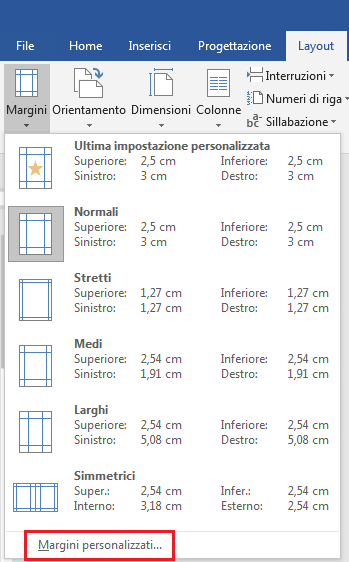
Se però il cliente ha delle esigenze particolari, è possibile impostare margini personalizzati cliccando sull’ultima opzione Margini personalizzati, che aprirà la finestra che vedi di seguito.
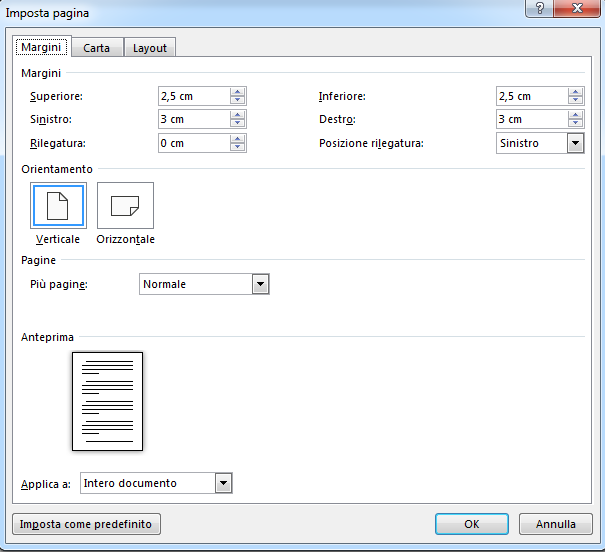
Da qui è possibile modificare tutti i margini (superiore, inferiore, sinistro, destro). La Rilegatura è un margine aggiuntivo che serve per lasciare spazio per la rilegatura e con l’opzione “posizione rilegatura” possiamo scegliere la posizione a sinistra o superiore.
1.2 Interlinea e spaziatura paragrafi:
L’interlinea è lo spazio fra le linee di testo, mentre la spaziatura paragrafi è lo spazio tra ogni paragrafo. Anche queste opzioni si trovano nella sezione “Layout” del menù.
È possibile che il cliente ti chieda una spaziatura precisa ed è quindi importante saperla cambiare.
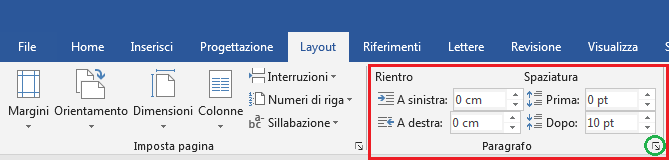
Nel riquadro rosso vedi la parte dedicata alla spaziatura. Per aprire il menù clicca sulla freccetta cerchiata di verde in basso a destra e ti apparirà la seguente finestra:
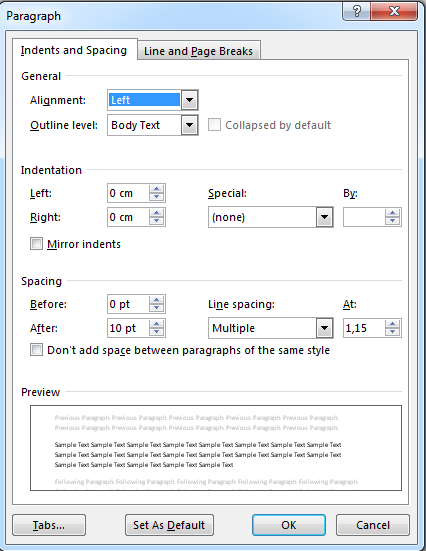
Come vedi si divide in 4 sezioni che ho evidenziato con dei rettangoli rossi:
- Generale
- Rientro
- Spaziatura
- Anteprima
Nella sezione generale puoi scegliere se impostare la voce allineamento su sinistra, destra o centro. Quella preimpostata è a sinistra, ma possiamo cambiarla. I cambi si possono vedere dal vivo nella parte di anteprima.
Il rientro può essere dell’intero paragrafo o solo della prima linea. Cambiando i valori di sinistra l’intero paragrafo avrà un rientro a sinistra e quindi si sposterà verso destra. Cambiando i valori di destra l’intero paragrafo avrà un rientro a destra e quindi si sposterà verso sinistra. Anche in questo caso potrai vedere i tuoi cambi dal vivo nella parte di anteprima.
Sotto la voce speciale invece abbiamo due opzioni:
- Prima riga: selezionando questa opzione il rientro sarà applicato solo alla prima riga del paragrafo.
- Sporgente: selezionando questa opzione il rientro sarà applicato a tutto il paragrafo tranne la prima riga.
Come sempre puoi vedere il risultato delle opzioni che cambi nel riquadro di anteprima.
Nella sezione spaziatura, infine, puoi decidere la spaziatura tra un paragrafo e l’altro e tra una riga e l’altra. Cambiando i valori delle voci prima e dopo andrai a stabilire la distanza dei paragrafi da quelli precedenti o da quelli successivi.
Nella sezione interlinea, invece, potrai modificare lo spazio tra le righe del testo. Puoi scegliere fra le voci predefinite oppure impostare un valore specifico cliccando su “esatta” e poi inserendo il numero. Puoi vedere il risultato nel riquadro di anteprima.